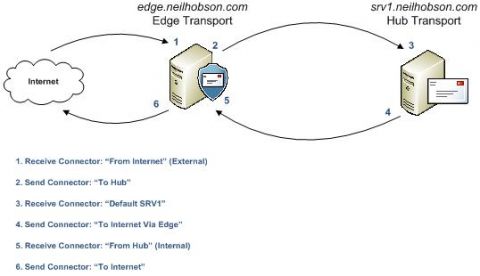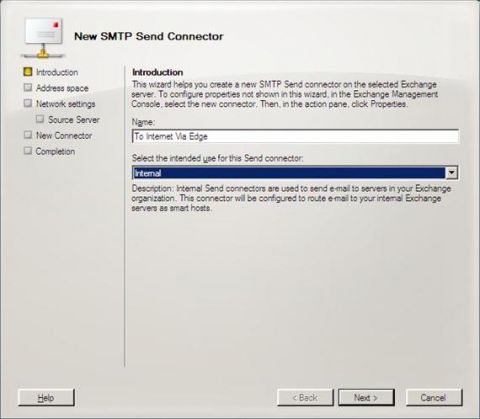Мне недавно пришлось устанавливать и настраивать сервер Edge Transport в организации, которая не могла использовать процесс синхронизации EdgeSync. Процесс EdgeSync выполняет основную часть настройки за вас и поэтому применение сервера Edge Transport без процесса EdgeSync означает, что вам придется делать больше работы по настройке вручную. Этот процесс ручной настройки в основном концентрируется на создании необходимых коннекторов отправки и получения. Компания Microsoft подробно описывает отличный процесс по созданию всех необходимых коннекторов, и в этой статье я продемонстрирую вам данный процесс, используя снимки экрана монитора, где это уместно. В этой статье я также буду использовать тестовую среду, состоящую из двух серверов. Один сервер под названием SRV1 работает в качестве контроллера домена Active Directory, а также на него установлен сервер Exchange 2007 с ролями почтового сервера, Hub Transport и Client Access Server. Единственной интересующей нас ролью на этом сервере будет роль Hub Transport. Другой сервер под названием EDGE содержит роль сервера Edge Transport. Сервер Edge Transport имеет две сетевые карты, одна сетевая карта используется для «внутренней» сети и для соединения с сервером Hub Transport, а вторая – для «внешней» сети, она используется для подключения к интернету. В среде используются следующие IP адреса, к которым вы всегда можете вернуться на последующих снимках экрана.
На рисунке 1 ниже показана общая конфигурация и различные коннекторы, которые мы будем создавать.
Рисунок 1: Конфигурация тестовой сети В этой статье я буду работать по направлению изнутри наружу, и начну рассмотрение требований внутри организации Exchange 2007. В этом случае это будут требования для сервера Hub Transport. Затем я перейду к требованиям за пределами организации Exchange 2007 (то есть к требованиям для сервера Edge Transport), а также ко всем остальным моментам, которые необходимо учитывать, например, дополнительные службы пересылки, такие как MessageLabs или Postini. Причина, по которой я включил Edge Transport сервер в качестве внешнего компонента, основана на том факте, что Edge Transport сервер установлен в рабочей группе или иногда в демилитаризованной зоне среды Active Directory. Другими словами, сервер Edge Transport не является частью внутренней инфраструктуры Active Directory и поэтому не является частью организации Exchange 2007. Учетные записи аутентификацииПрежде чем перейти к рассмотрению конфигурации, необходимой в организации Exchange 2007, нам нужно создать две пользовательские учетные записи. Одна из них будет создана на внутреннем домене Active Directory, а вторая – локально на сервере Edge Transport. Причина создания этих двух учетных записей кроется в том, что во время процедур, которым мы будем следовать в этом цикле статей, мы будем создавать коннекторы для взаимодействия с сервером Edge Transport или Hub Transport. Коннекторы будут использовать промежуточный хост аутентификации на другом сервере, к которому они пытаются подключиться, используя базовую аутентификацию через Transport Layer Security (TLS). Для этого нам понадобится учетная запись пользователя и пароль, которые будут указаны в свойствах коннекторов. Можно не использовать промежуточный хост аутентификации, а вместо этого использовать анонимный доступ. Такую конфигурацию можно использовать только в том случае, если ваши коннекторы получения настроены на прием подключений с только определенных IP адресов. Процесс, который я буду объяснять в этой статье, использует ограничения IP адресов, а также промежуточный хост аутентификации с помощью простой аутентификации через TLS. Таким образом, мы получаем лучшее из двух вариантов. Общими рекомендациями является использование аутентификации промежуточного узла с помощью простой аутентификации через TLS, если есть такая возможность, но, конечно, нужно помнить о том, что в этом случае сертификаты уравниваются. Я не буду описывать все подробности того, как создавать пользовательскую учетную запись, поскольку уверен, что вы знаете, как это сделать. Здесь важно лишь помнить о том, что учетная запись, создаваемая на сервере Edge Transport, должна быть создана в области Локальные пользователи и группы (Local Users and Groups) оснастки Управление компьютером (Computer Management), поскольку сервер Edge Transport не является частью внутреннего домена Active Directory. В этой статье обе учетные записи будут называться SMTPAUTH. Есть два других ключевых момента, касающихся этих учетных записей, о которых следует знать:
Коннектор отправки на сервере Hub TransportКонечно можно установить организацию Exchange 2007 без сервера Edge Transport; роль сервера Edge Transport является опциональной. В организации Exchange 2007, которая не содержит сервер Edge Transport, сервер Hub Transport отвечает за отправку сообщений электронный почты получателям в интернете, а также получателям во внутренней сети. Для отправки почтовых сообщений получателям в интернете, нам потребуется коннектор отправки, созданный в организации Exchange 2007. Хотя я начал этот раздел с обсуждения требований для сервера Hub Transport, коннектор отправки на самом деле не создается непосредственно на самом сервере Hub Transport, он создается в общей области настроек организации Exchange 2007. Вы увидите это чуть позже. Коннектор отправки можно либо настроить на отправку сообщений на узлы интернета, либо на отправку сообщений на другой вышестоящий SMTP узел пересылки в вашей организации, такой как Edge Transport сервер, расположенный в демилитаризованной зоне. В этой статье речь, конечно, пойдет о второй опции. Давайте рассмотрим необходимый процесс, используя консоль управления EMC:
Рисунок 2: Приветственная страница мастера ЗаключениеНа этом мы закончим первую часть этого цикла статей. Итак, я описал конфигурацию тестовой среды, а затем перешел к рассмотрению конфигурации коннектора отправки, который необходим в организации Exchange 2007. Во второй части этого цикла мы продолжим настройку коннектора отправки.
Теги:
Edge Transport.
Комментарии посетителей
Комментарии отключены. С вопросами по статьям обращайтесь в форум.
|
|